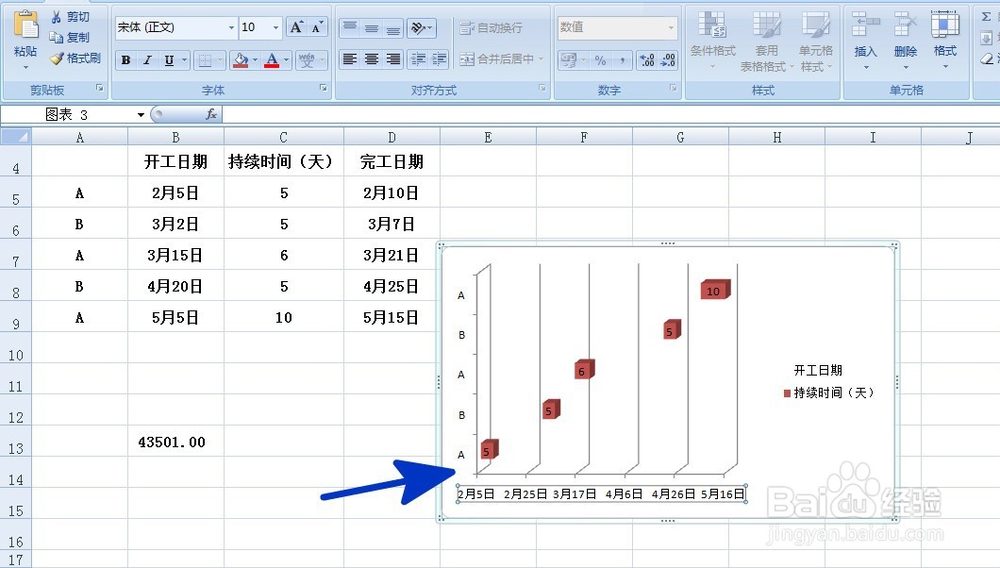1、如下图,插入的图的坐标轴原点为[12月16日],要求更改坐标轴原点为[2月5日],即首个开工日期。
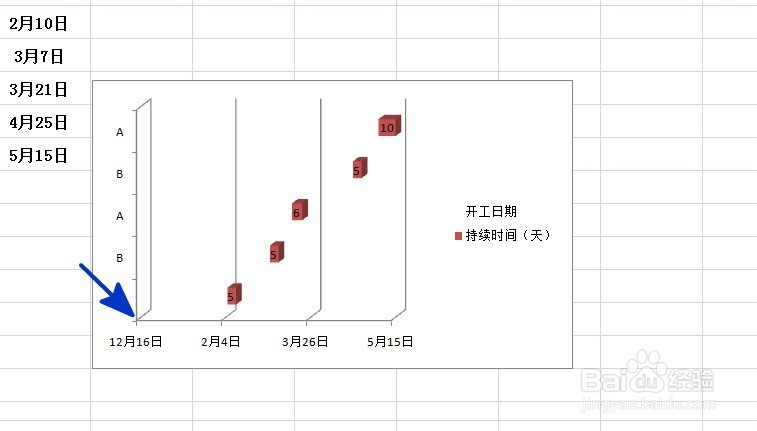
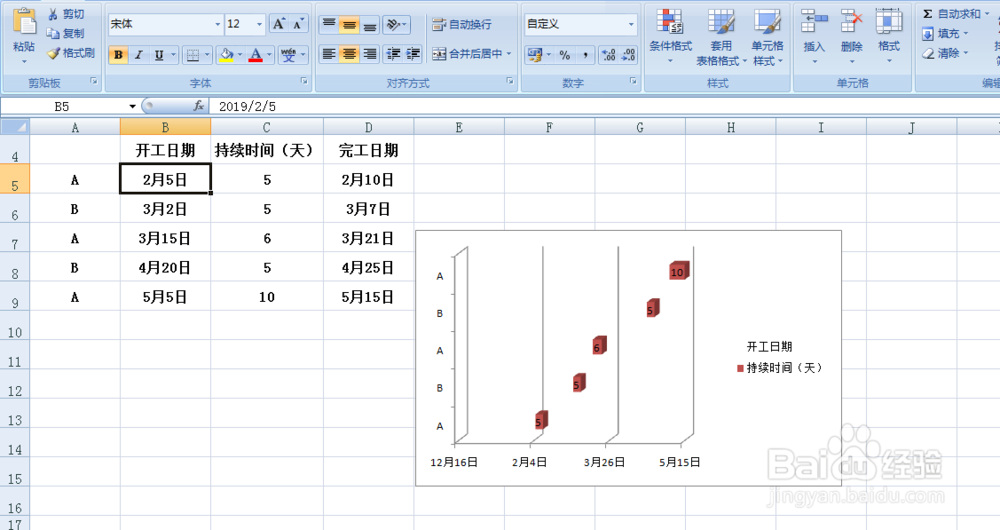
2、如下图,将[2月5日]的日期复制到任意单元格,然后将日期转换为数值格式,转换的数值为[43501],如下图所示:
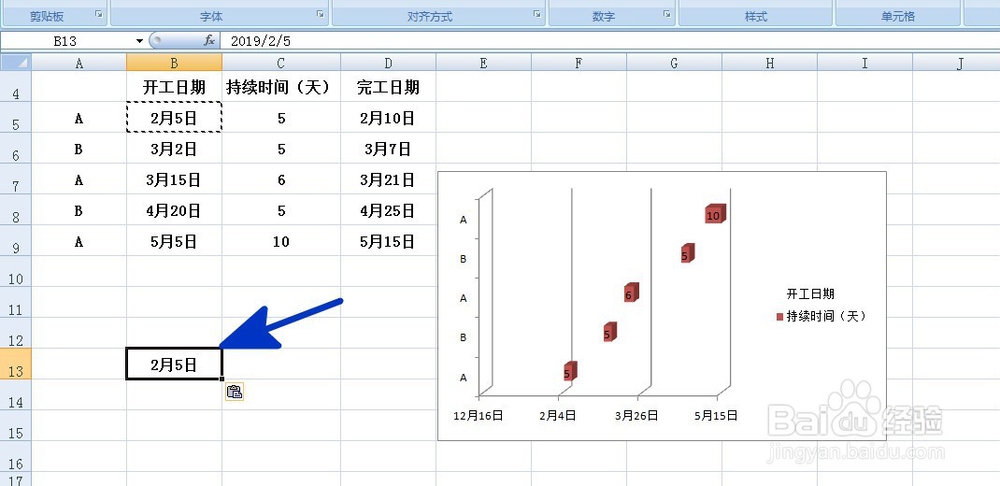
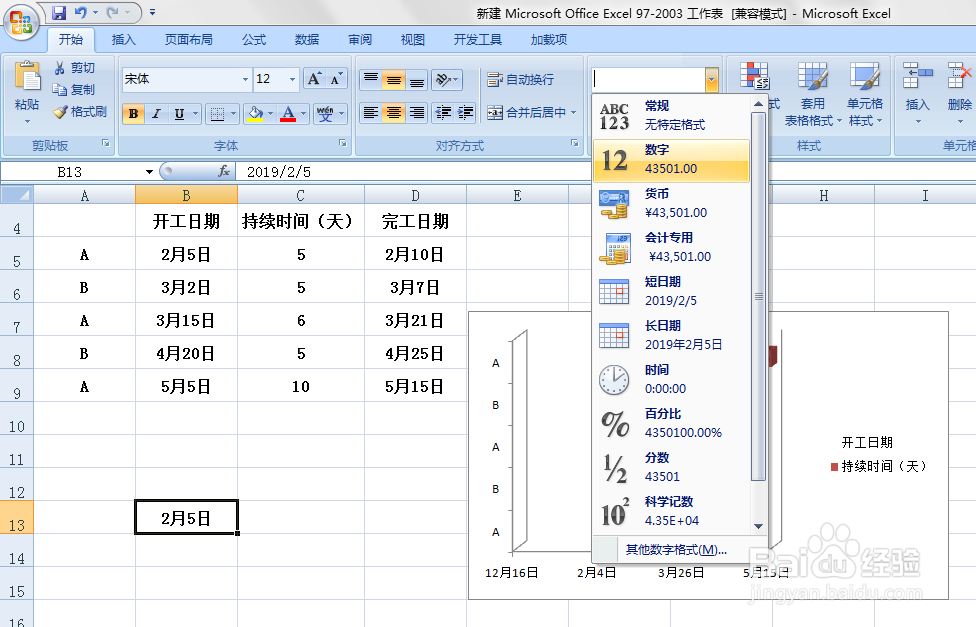
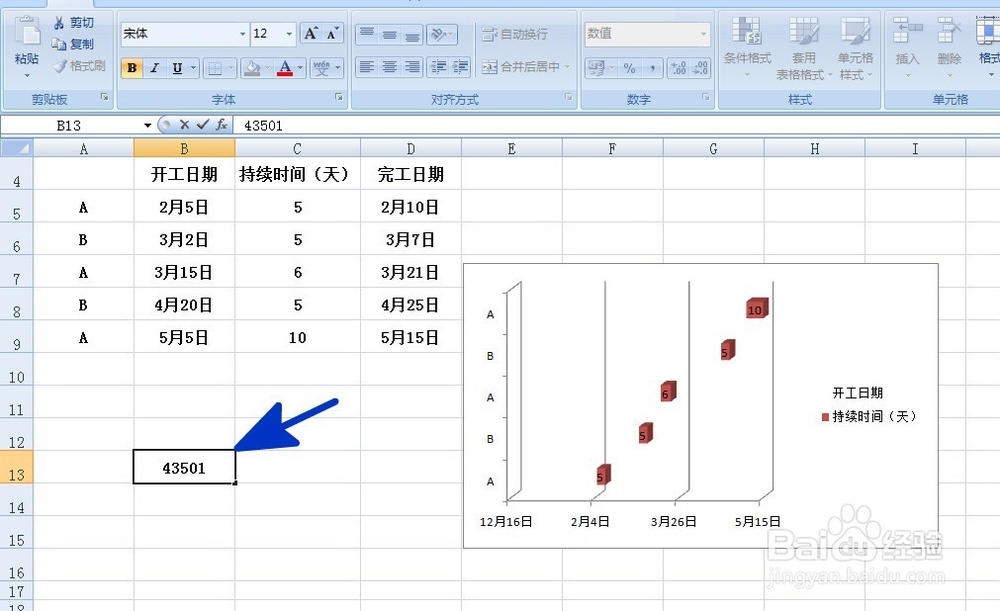
3、点击插入的图的坐标轴,点击鼠标右键,在弹出的菜单选项中点击选择【设置坐标轴格式】选项。

4、通过上一步骤,系统弹出了【设置坐标轴格式】对话框,在对话框中勾选[固定]选项,然后将选项后面的对话框中的数值更改为[43501],设置后点击【关闭】按钮。
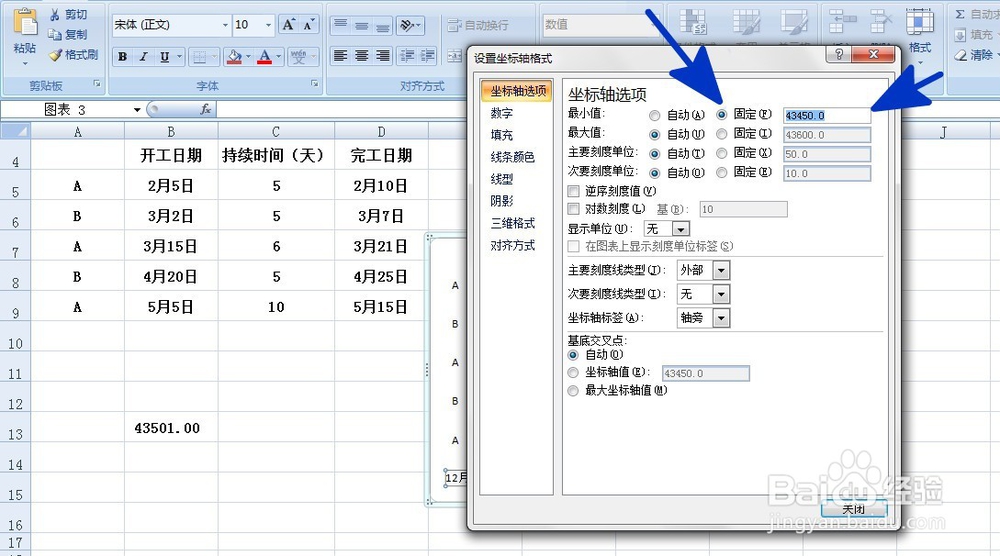
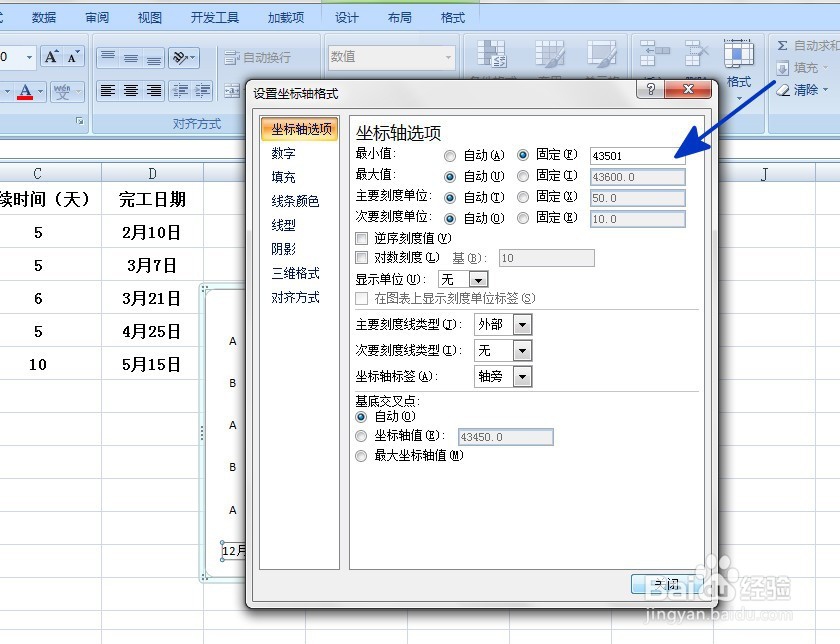
5、返回到工作表中,插入的图形坐标轴的原点就发生了改变,如下图所示: